Инсталација телеграма на рачунару (лаптоп) на Виндовс, Мацос и Линуку

- 4993
- 1519
- Mr. Dennis Cassin
Једна од најважнијих карактеристика телеграма гласника је да се може користити на било којем рачунару, са било којим оперативним системом. Значајно је да се појава купаца практично не разликује једна од друге, што увелико олакшава рад ако имате уређаје на неколико оперативних система. Једина разлика између клијента је уграђена из продавнице Мацос Сторе Апп. Тамо су мени и функционалност нешто другачији.
У данашњем материјалу размотрићемо како инсталирати "телеграм" на рачунару, као и како да га избришете тада. Размотрите поступак за сваки оперативни систем.

Прозори
Већина рачунара у нашој земљи ради на овом оперативном систему. Инсталација се не разликује без обзира на то коју верзију оперативног система Виндовс користите. Поступак уклањања ће бити мало другачији.
Дакле, да бисте инсталирали "телеграм" на Виндовс, предузмите такве кораке.
- Преузмите инсталацијску датотеку програма са званичне веб странице гласника на ХТТПС-у: // Десктоп.Телеграм.Орг /. Кликните на Биг Блуе дугме и изаберите фасциклу у којој желите да сачувате датотеку.
- Кликните на инсталацијску датотеку да бисте покренули мастер инсталације. Следите његове упутства и без потребе, не мењајте подразумевана подешавања.
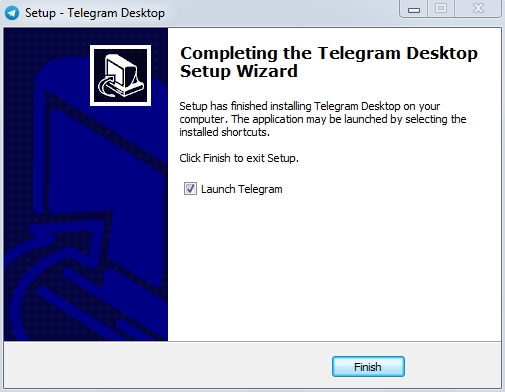
Телеграм инсталацијски мастер
- Покрените клијента кликом на налепницу на радној површини.
- Унесите телефонски број на којем је налог регистрован, а затим унесите пет -дигит лозинку која ће систем послати на ваш мобилни уређај.
- Почните да комуницирате са пријатељима, јер ће се сва преписка одмах синхронизовати телефоном.
Да бисте уклонили софтвер, можете користити или уграђене Виндовс могућности или ставите деинсталну апликацију. Најпознатији су Рево Унинсталлер, ваш деинсталатор, као и алат за деинсталирање.
Да бисте уклонили стандардни метод, предузмите такве кораке:
- Ако користите Виндовс 7, 8 или КСП, кликните на дугме Старт, а затим идите на "Цонтрол Панел" - "Програми и компоненте". Ако имате Виндовс 10, кликните на дугме "Старт" и изаберите "Апликације и могућности".
- Пронађите на листи телеграм програма, кликните на њега, а затим изаберите наредбу "Делете".
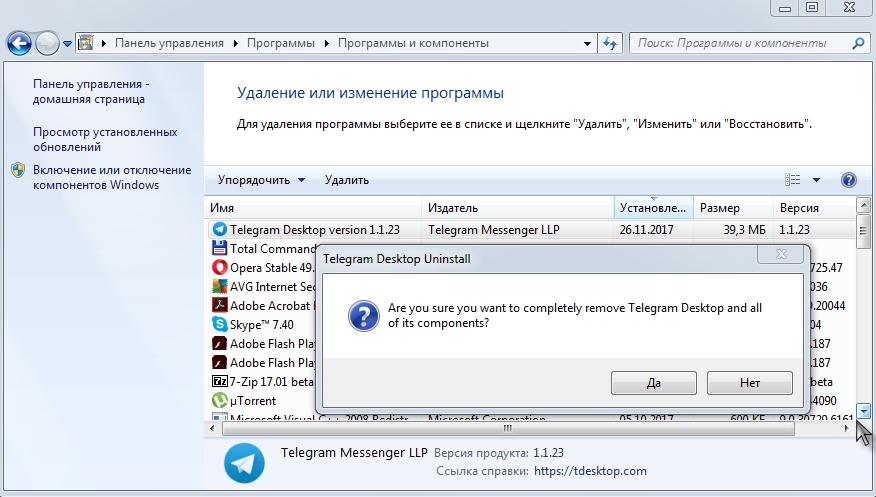
Уклањање телеграма са рачунара
Мац ОС
Верзија телеграма на лаптопу МАЦ ОС-а може се уградити на два начина - кроз архиву са службене странице, као и путем продавнице апликација Мац ОС АпСторе. Поступак инсталације и уклањања биће мало другачији.
Архива са места
- Идите на званичну веб страницу ХТТПС: // Десктоп.Телеграм.Орг / где треба да кликнете на дугме велико плаво. Датотека ће се одмах преузети и сачувати у мапи "Учитавање".
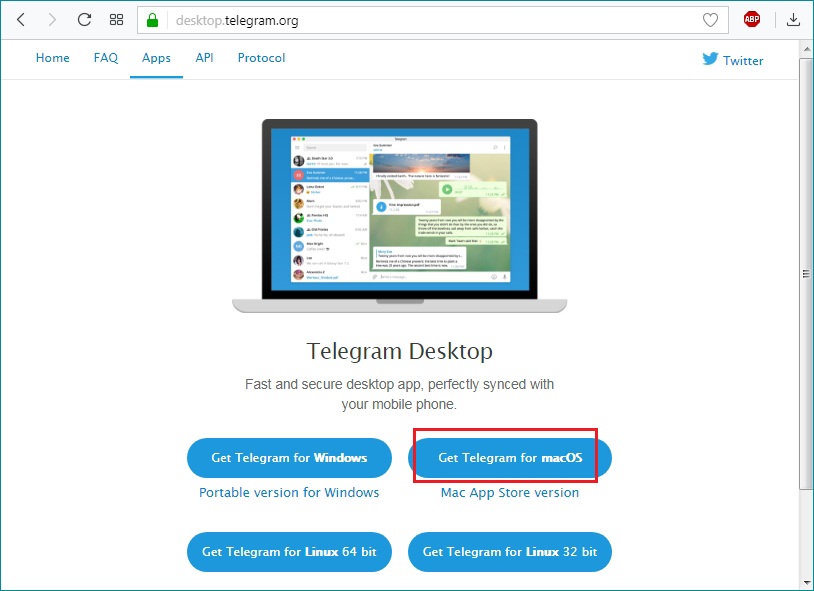
Телеграм верзија за Мац ОС
- Двапут кликните на преузету датотеку у ДМГ формату, након чега ће се отворити мали прозор, показујући да је потребно преместити икону програма на мапу "Додатак".
- Померите икону Мессенгер у наведену мапу, након чега чекају крај инсталације.
- Покрените програм, унесите телефонски број на који ће се послати потврдни код, а затим је унесите.
- Почните да користите гласника.
За уклањање:
- Покретање са нижег брзог стартног стартног сталне плоче (управитељ датотека), а затим идите на мапу "Додатак" у левом бочном менију.
- Пронађите икону програма и пренесите је у корпу која се налази на доњем панелу са десне стране.
- Кликните на икону корпе са десним дугметом миша и изаберите "Очистите корпу".
Мацос АппСторе
- Отворите клијенту АппСторе. Његова икона се налази на доњем панелу.
- У траци за претрагу, унесите телеграм, након чега одласком на страницу програма, попуните инсталацију.
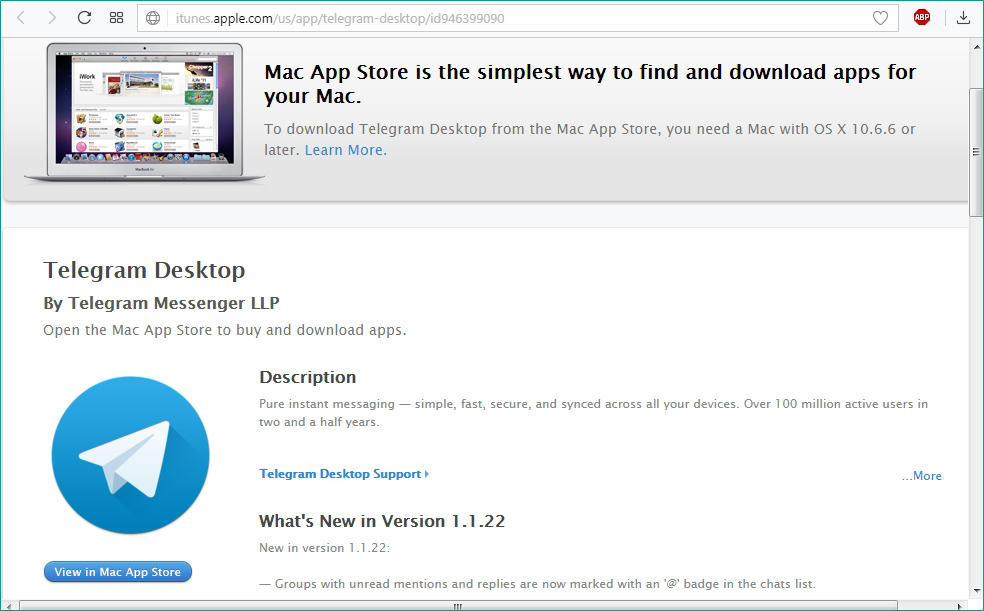
- Иди на ЛаунцхПад, смештен на доњем панелу, одакле започните апликацију.
- Унесите телефонски број и безбедносну лозинку која је дошла на телефон.
- Започните преписку.
За уклањање:
- Идите на ЛаунцхПад и пронађите икону телеграма у њему.
- Кликните на леви тастер миша док сви иконе дрхте, а у близини иконе ће се појавити крст.
- Кликните овај крст, а гласник ће бити уклоњен са вашег Аппле лаптопа.
Линук
Како инсталирати "телеграм" на рачунар на Линук оперативном систему? Инсталација се може извршити на више начина. Размислите о томе како се то може учинити на најпопуларнијим Линук Минт и Убунту.
Пријавни центар
Ако користите Убунту оперативни систем, можете да инсталирате "телеграме" кроз уграђену продавницу апликација. За ово:
- Покрените убунту апликативни центар, а затим унесите телеграм у траку за претрагу.
- У резултатима претраге идите на прву страницу и кликните на дугме "Инсталирај".
- Отворите програм, унесите телефонски број и код за потврду.
- Почните да користите.
Избрисати:
- Покрените убунту апликативни центар, идите на картицу "Инсталирани".
- Пронађите на листи апликација "Телеграм", кликните по имену.
- Кликните на дугме "Делете".
Архива са места
- Идите на званичну веб страницу ХТТПС: // Десктоп.Телеграм.Орг / где пренесите архиву за оперативни систем вашег пражњења. Скоро сви Линук Скупштине које се данас користе су 64-битни.
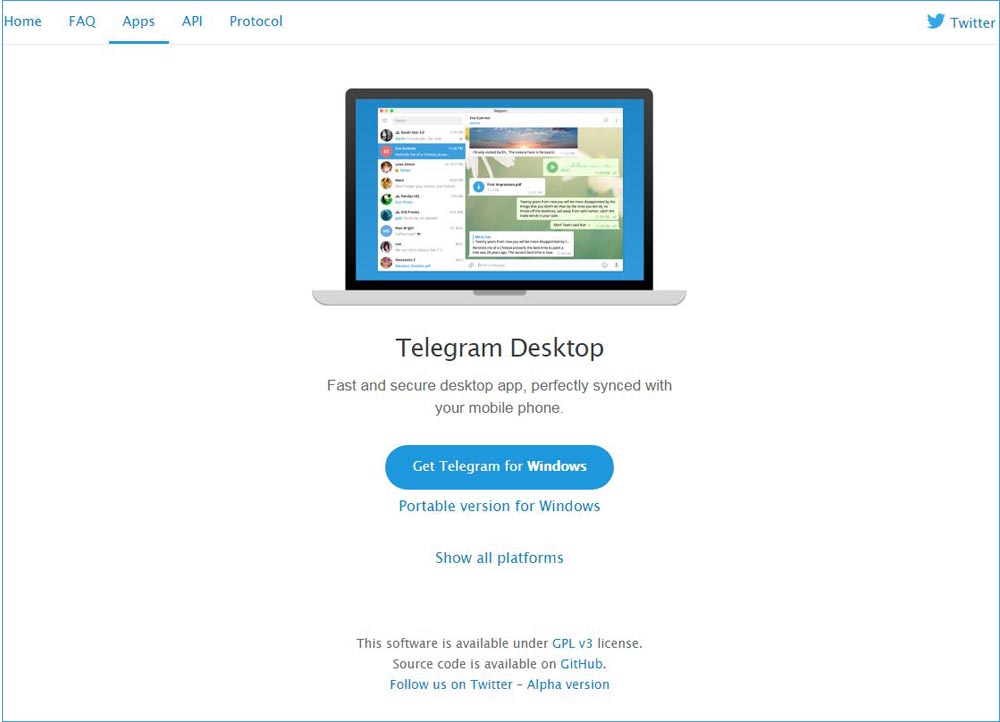
- Распакирајте архиву у било којој мапи.
- Покрените телеграм датотеку.
- Унесите телефонски број и код за потврду.
- Почните да пишете поруке својим пријатељима и колегама.
Од када је коришћење ове методе, програм није у потпуности инсталиран, довољан је да уклоните мапу са распакираним гласником да бисте је избрисали.
Терминал
Опција инсталације путем терминала је најнеиграмиранија, мада захтева одређене вештине, али у томе не постоји ништа сложено, чак и ако први пут користите Линук. Дакле, да бисте инсталирали "телеграм" на Линуку кроз терминал, потребне су вам:
- Покрените терминал проналажењем га на листи инсталираних програма или притиском на комбинацију тастера Цтрл + Алт + Т.
- Заузврат, копирајте и убаците следећа три тима:
- СУДО Адд-Апт-спремитори ППА: Атареао / телеграм;
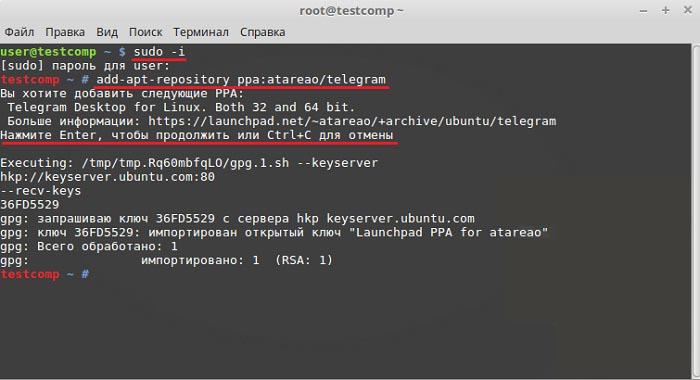
- Судо апт-гет упдате;
- Судо Апт-Гет Инсталл Телеграм.
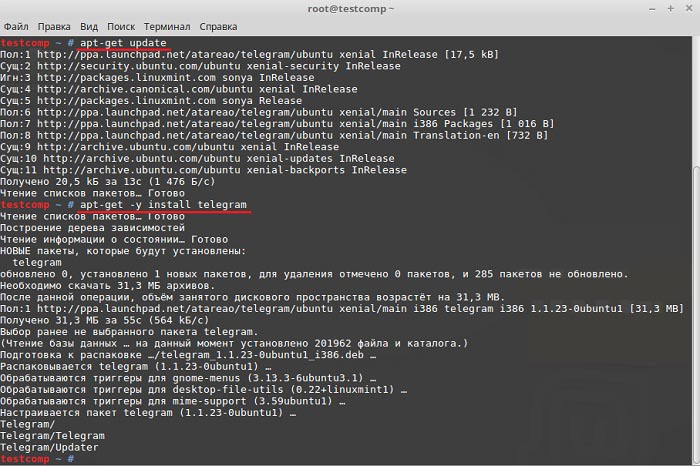
- Пажљиво погледајте како ће вас услужни програм поставити. Не бојте се да потврдите све акције. Такође уско упишите лозинку суперпорнице када вас систем пита о овоме.
- Покрените гласник, унесите телефонски број и примљену безбедносну лозинку.
- Сада можете започети преписку.
Да бисте уклонили софтвер кроз терминал, унесите команду Судо АПТ-Гет Уклони телеграм.
Закључак
Надамо се да нећете имати потешкоћа у инсталирању и уклањању телеграма гласника са свог рачунара. Ако постоје питања, оставите их у коментарима и заузврат ћемо покушати да им одговоримо.

